Apple 的 Spotlight 搜索功能由 Siri 提供支持,可根据您的应用程序使用情况、浏览历史记录、电子邮件、消息、联系人、媒体、日历和其他内容,为用户提供个性化的搜索建议,包括搜索、查找、新闻、照片等。 此功能使您可以更方便地访问设备上的内容。 然而,并不是每个人都喜欢这个功能,因为它会记住你的搜索历史。 出于隐私考虑,有些人不想让其他人知道他们最近的搜索。 对于父母来说,当他们把iPhone交给孩子玩的时候,他们可能也不希望孩子从搜索建议中看到一些他/她不应该知道的内容。 那么如何删除 iPhone 上的搜索建议呢? 是否可以永久删除搜索建议? 在这篇文章中,我们将为您提供有用的建议。
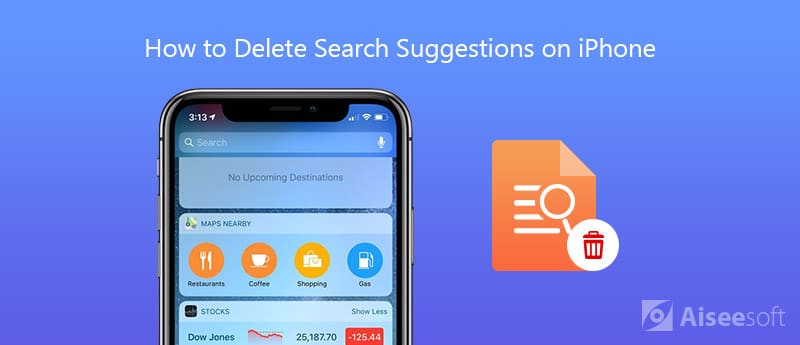
如果您的 iPhone 运行的是 iOS 11 或更高版本,按照以下指南可以很容易地清除 iPhone 上的 Siri 搜索建议。
注意:此方法只能暂时清除搜索建议。 当您有新的搜索历史记录时,搜索建议将再次出现,您需要不时清除它们。
如果您的iPhone 6或6s运行的是iOS 10或更早版本,则以上方法不可用。 但是您可以在iPhone设置上禁用Spotlight搜索功能,因此搜索建议不会再次出现。 请按照以下步骤操作。
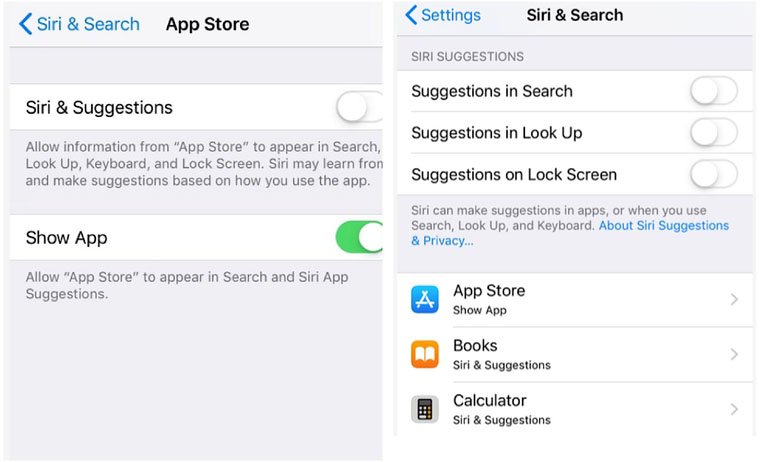
您还可以在iPhone的“今日”屏幕上找到Siri建议,它将列出您最近的活动,最近使用的应用程序,并在搜索框中键入内容时为您提供搜索建议。 您可以通过编辑窗口小部件屏幕来删除搜索建议。
如果您想永久删除iPhone上的搜索历史记录,那么Siri搜索建议将不会记住您过去的搜索记录,那么您需要一个专业的iOS数据擦除工具。 Aiseesoft FoneEraser 在删除iPhone / iPad / iPod上的任何数据以保护您的隐私方面做得很好。 您可以使用它来完全删除iPhone上的Spotlight搜索建议。 并且已删除的搜索历史记录是100%无法恢复的。
检查以下详细功能:

165,617 资料下载
100% 安全。无广告。
要完全永久删除iPhone搜索建议,请遵循以下详细指南。

就是这样,您可以通过两个步骤永久彻底地删除 iPhone 上的搜索建议和任何搜索历史记录。

另外,您可以开启 与Ask Siri一起使用 在输入之前搜索应用,人员或位置等。 您可以从以下列表中选择搜索结果:
App Store,Bing Web结果,计算器,日历,相机,时钟,指南针,联系人,FaceTime,查找朋友,查找iPhone,游戏中心,健康状况,iBooks,iTunes Store,邮件,地图,消息,音乐,注释,电话,照片,播客,提醒,Safari,设置,聚光灯建议,股票,提示,视频,语音备忘,钱包,手表和天气。
如果要使用Siri建议,则必须确保您的设备来自iPhone 5和更高版本,iPad Pro,iPad(第四代)和更高版本,iPad mini(第二代)和更高版本以及iPod touch(第六代)之一。
永久删除iPhone搜索建议的另一种方法是 重置你的iPhone。 但是与此同时,重置后,您将丢失iPhone中的所有数据和文件,因为它将擦除设备中的所有内容和设置。 所以,请 将重要文件从iPhone备份到计算机 提前。 之后,您可以轻松地重置iPhone以删除搜索建议。
步骤 1。打开设置应用,然后转到常规。
步骤 2。向下滚动以找到“重置”选项。
步骤 3。选择擦除所有内容和设置,然后它会要求您输入密码,只需输入您的代码并点击“擦除 iPhone”即可重置。
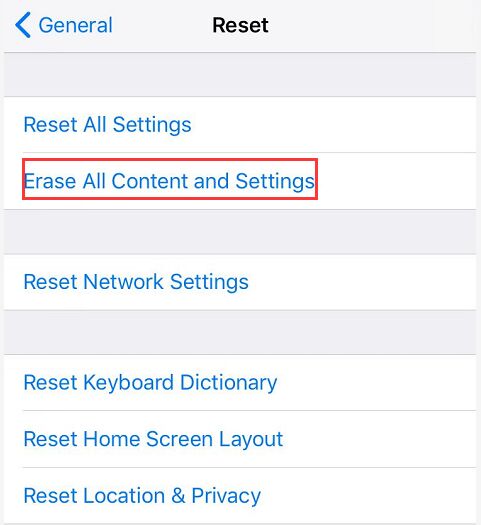
成功重置iPhone后,可以使用iOS数据传输工具将备份的文件从计算机传输到iPhone。 Aiseesoft FoneTrans。 它可以帮助您将照片,音乐,联系人,电影,PDF,铃声等从Windows或Mac计算机传输到iOS设备。
结论
毫无疑问,Spotligh搜索让苹果用户的iPhone更加方便易用。 但是对于那些发现此功能给他们的日常生活带来不便和隐私风险的人,或者对于那些想要 在iPhone上设置家长控制 当他们的 iPhone 在孩子手中时,有必要提前删除搜索建议。 您可以根据需要选择暂时或永久删除搜索建议。
在iPhone上删除数据
如何在iPhone上删除Spotlight搜索建议 通过IMEI查找iCloud帐户 停止Gmail中不需要的电子邮件 在iPhone上删除Outlook电子邮件帐户 删除Spotlight搜索 删除Twitter帐户和数据 在iPhone上重置加密数据 从iPhone删除播客 删除iPhone上的日历 删除iPhone上的电子邮件 从iPhone删除Cydia 在iPhone上删除Instagram 在iPhone上获得更多存储空间 在 iPhone 上删除通话记录 删除 iPhone 上的临时文件 iPhone有多少存储剂量 删除 iPhone 上的应用程序图标 在 iPhone 上删除语音邮件 清除 iPhone 系统数据 删除 iPhone 损坏的文件 擦拭 iPod 擦拭 iPad 在 iPhone 上删除 Viber 帐户 在 iPhone 上购买更多存储空间 删除iPhone上的文档和数据
Aiseesoft FoneEraser是功能最强大的实用程序,可以永久彻底地擦除所有iPhone内容和设置。 可选提供三个擦除级别,您可以擦除iPhone / iPad / iPod上的任何数据以保护您的隐私。
100% 安全。无广告。